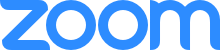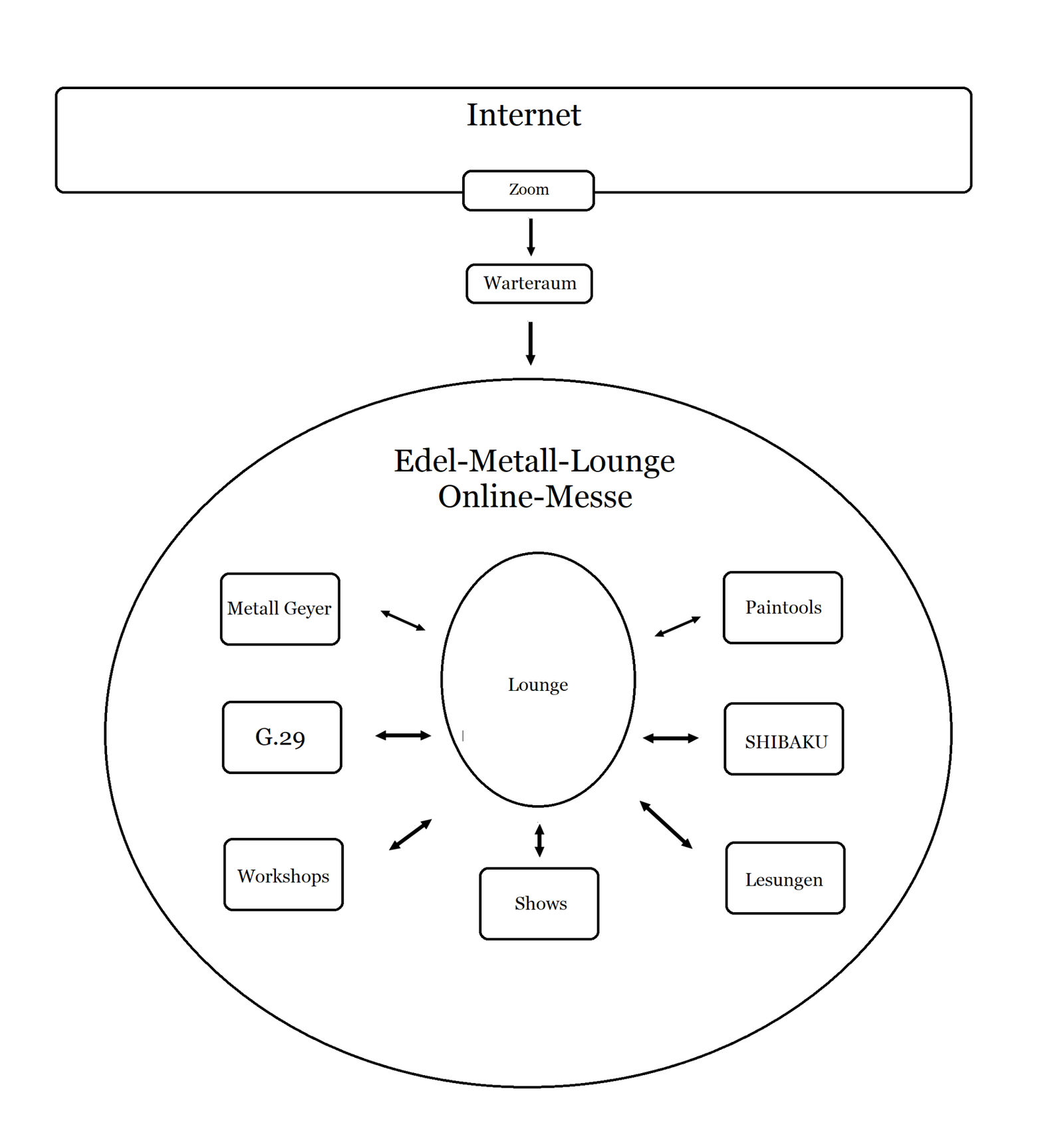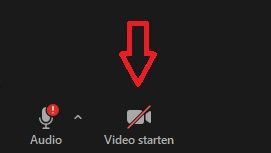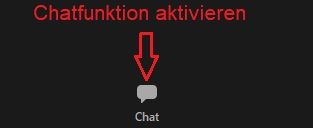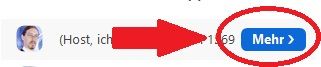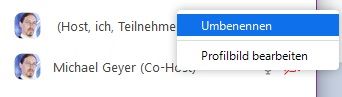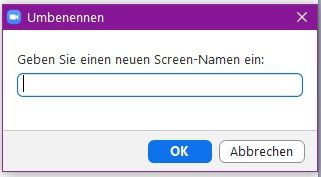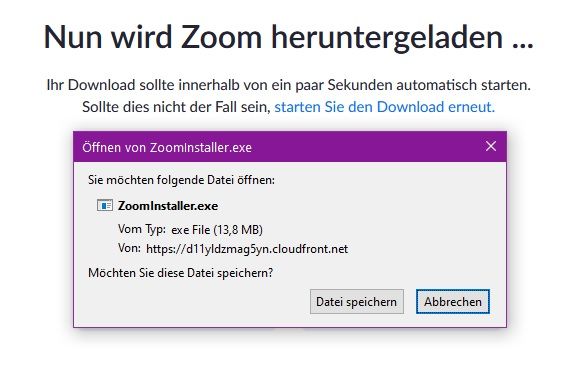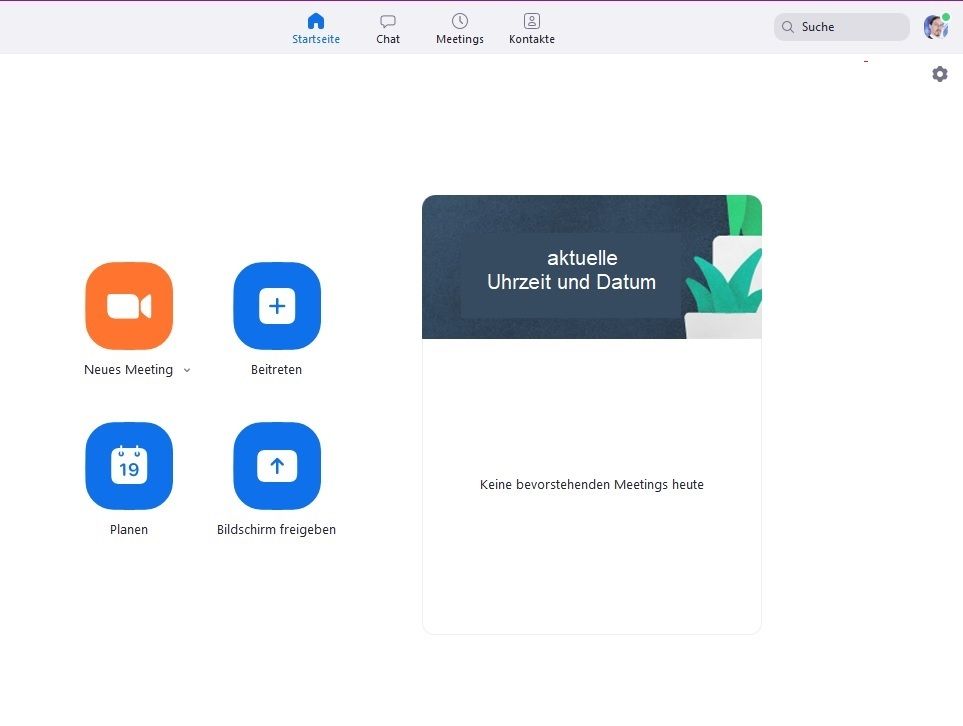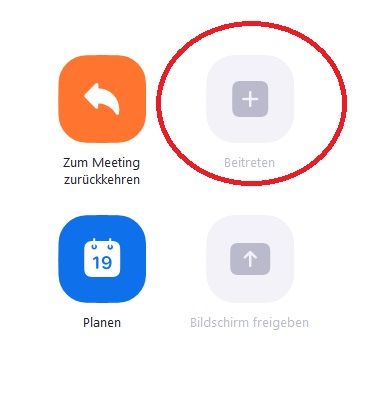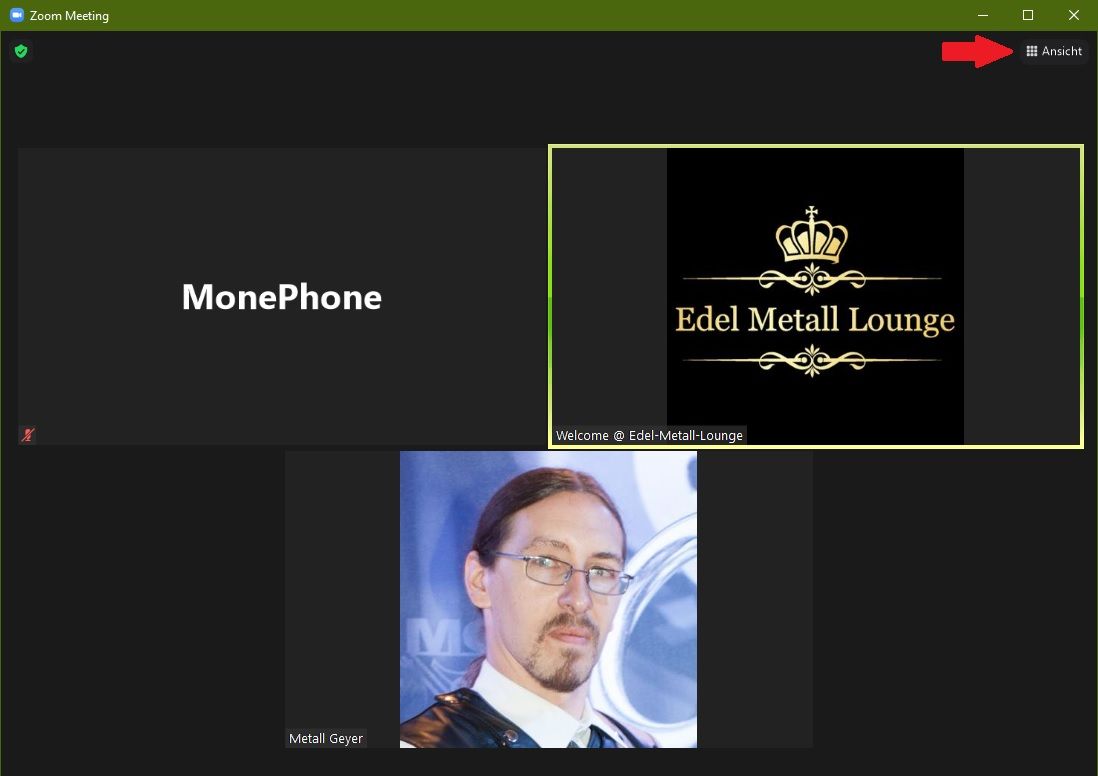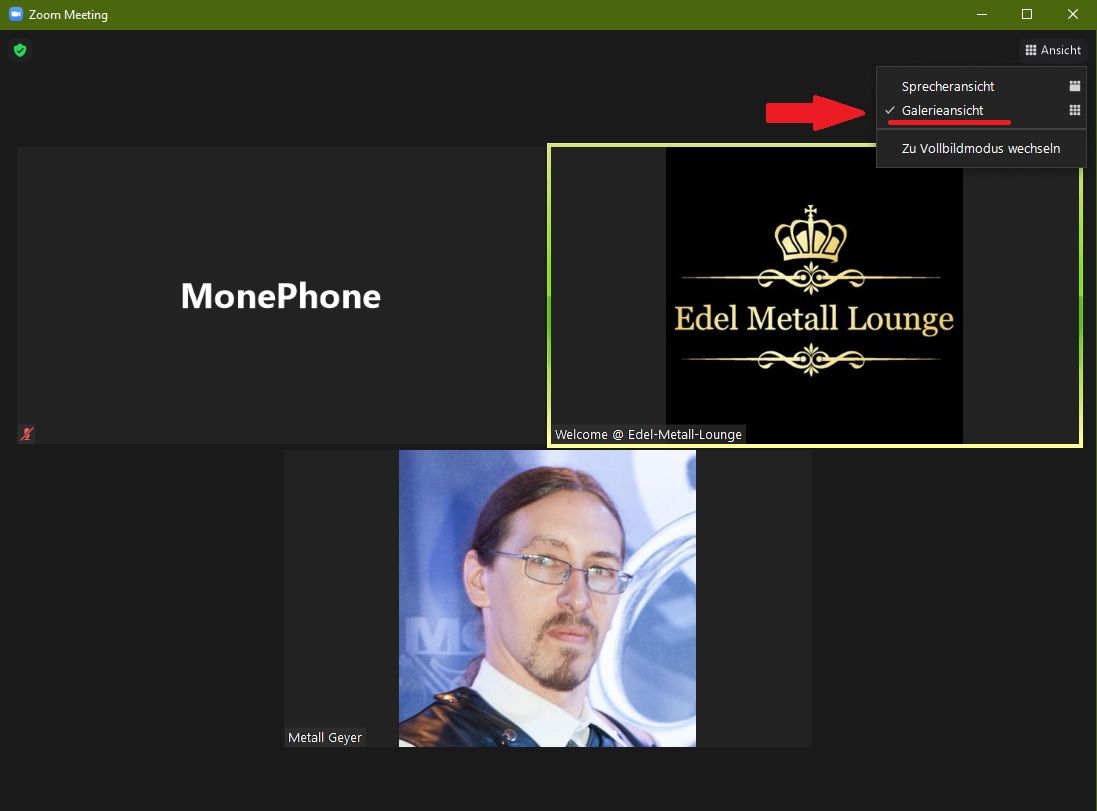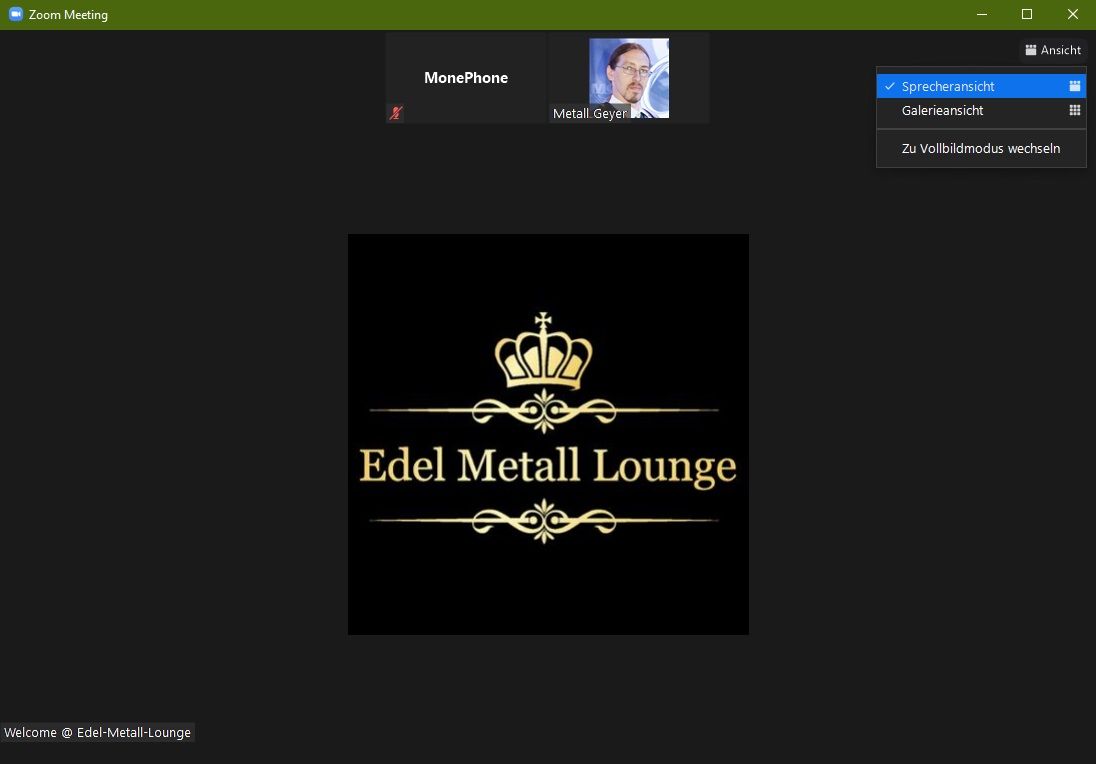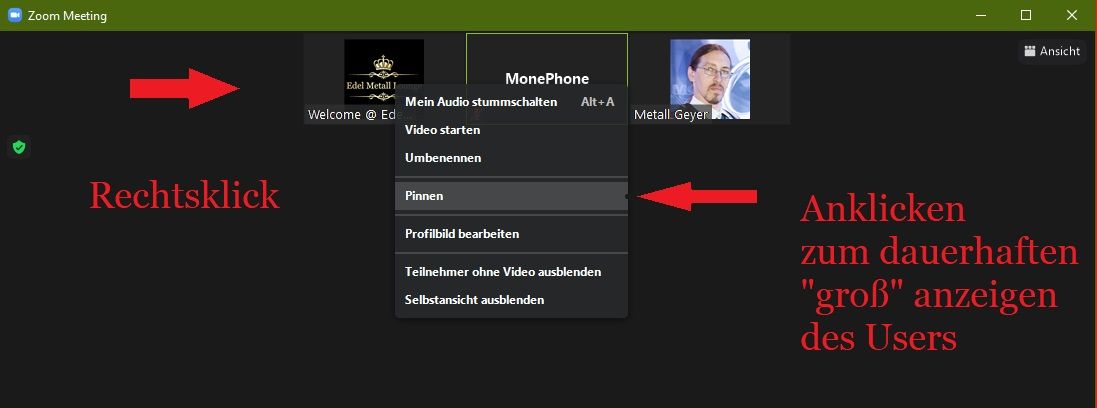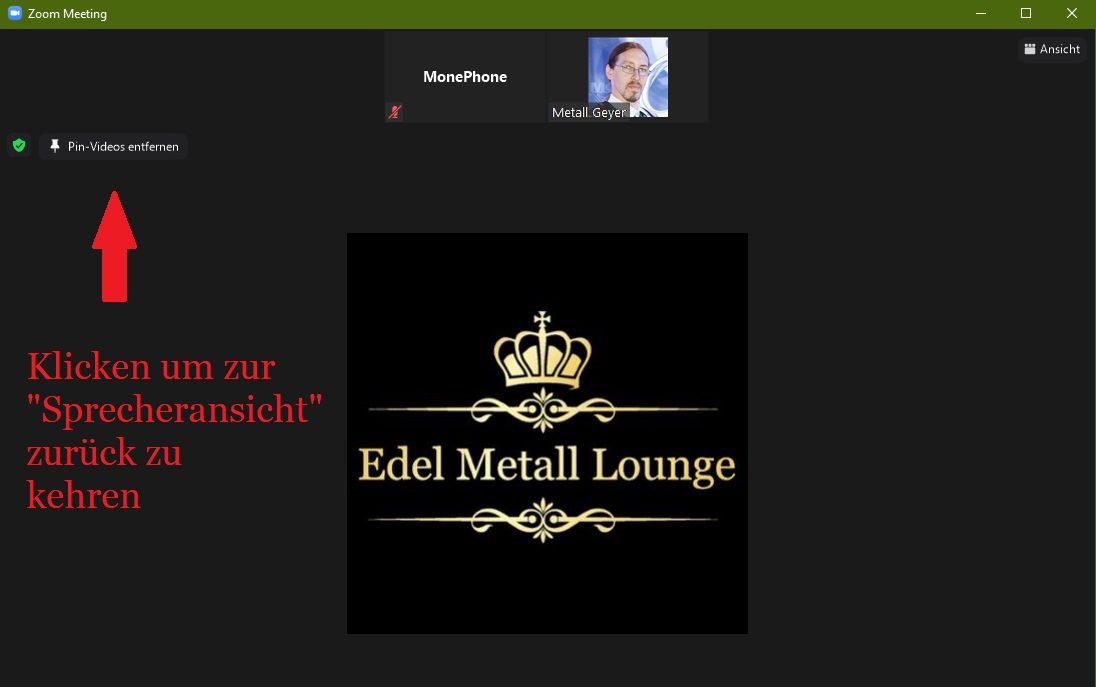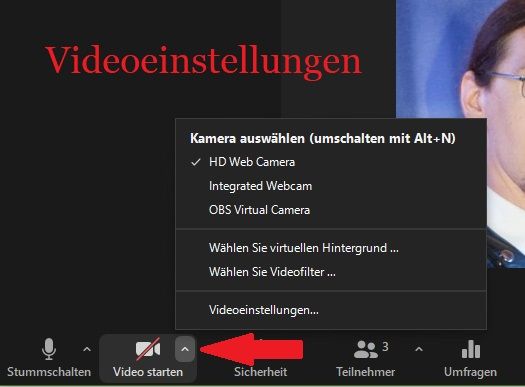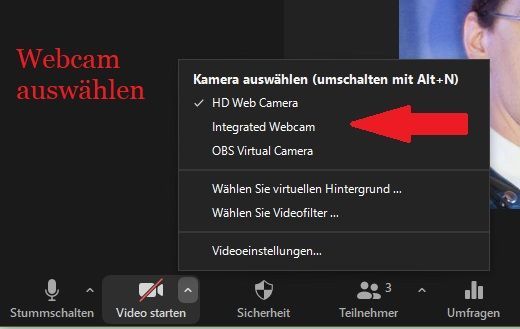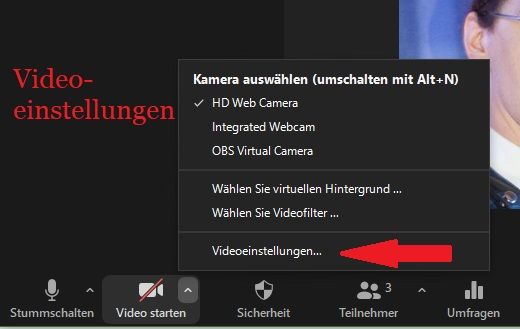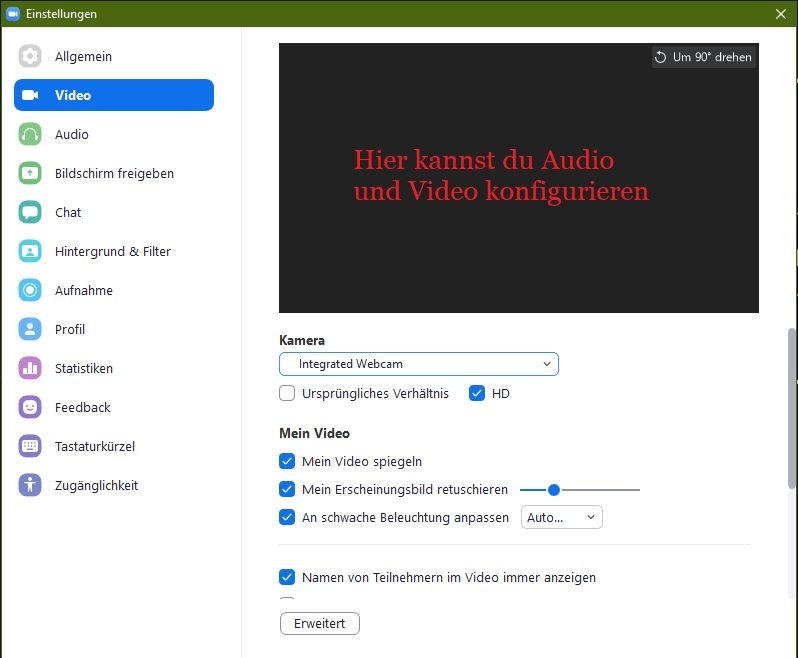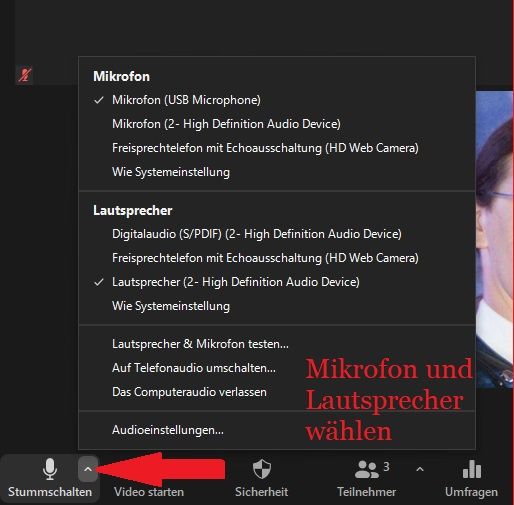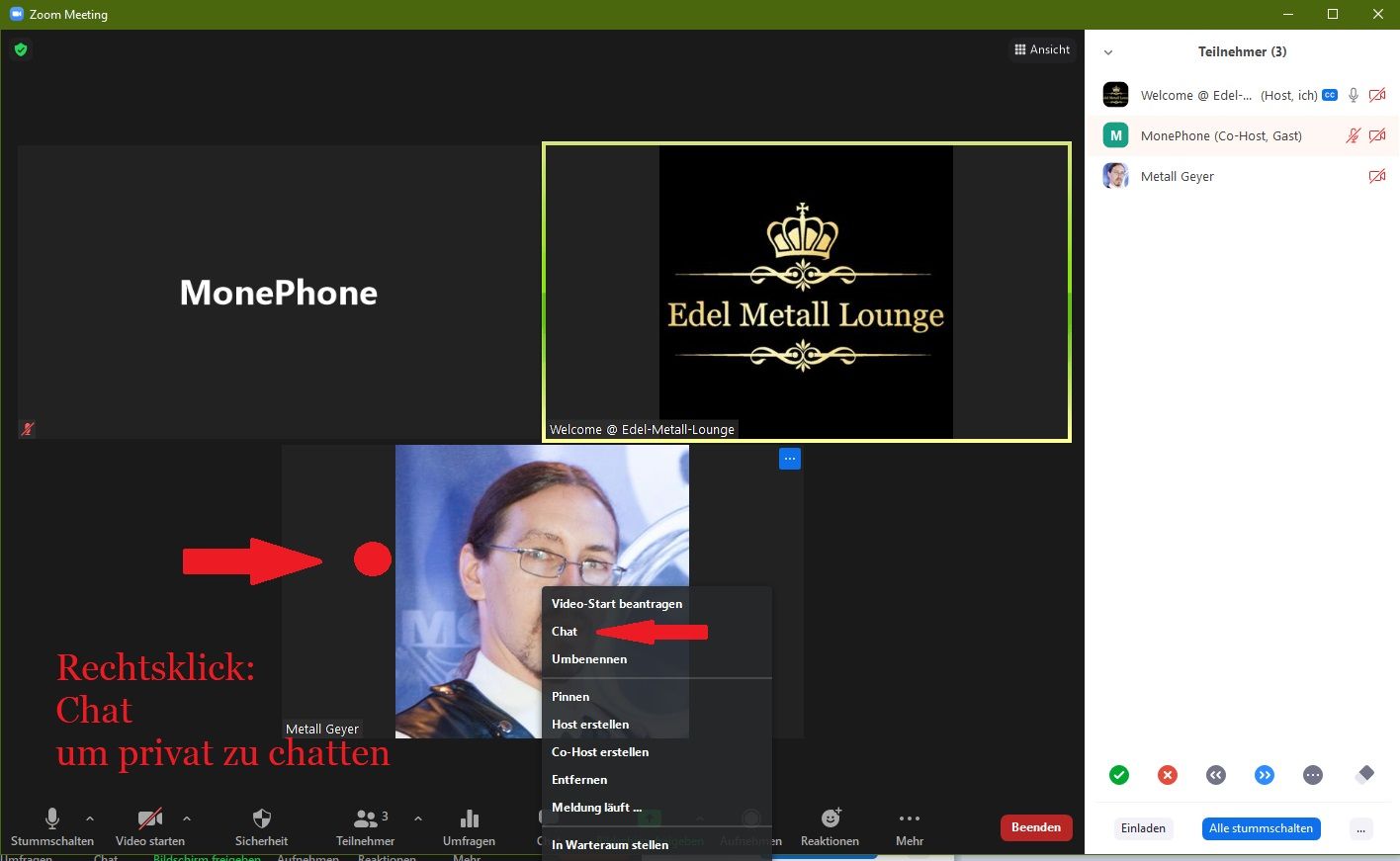Was kostet die Teilnahme?
Die Teilnahme ist an allen Tagen kostenlos.
Sofern Du Dich von unterwegs mit dem Handy dazuschalten möchtest, dann können je nach Deinem Datentarif zusätzliche Verbindungsgebühren von Deinem Provider anfallen.
Jedoch freuen wir uns über Deinen freiwilligen Beitrag um den Aufwand für Investitionen und anderen Ressourcen etwas zu kompensieren.